Сразу оговорюсь, что сделать БП можно и на другое максимальное выходное напряжение и ток, позже будет описано, почему и как это сделать (в схеме рассмотрен вариант 20 вольт 5 ампер).
В данной конструкции может быть применен один из следующих дисплеев от сотовых телефонов Siemens: A70, A52, A55, C55 возможно еще от каких-то других которые мне не известны.
Расположение выводов у этих дисплеев изображено на рисунке

Итак, для наладки и настройки БП нам понадобится
1. Тестер (вольтметр, амперметр) и желательно, что бы он измерял достаточно точно.
2. Частотомер (точность особо не нужна, нужно измерить 1 кГц +/- 3 Гц)
3. Эквивалент нагрузки (резистор 5-10 Ом с мощностью рассеяния 2-5 Ватт)
4. Прямые руки.
Теперь немного по конструкции
Все управление в схеме осуществляет микроконтроллер ATmega8, тактируется он от внутренней RC-цепи о чем говорит отсутствие кварца :) Своим внутренним АЦП он измеряет выходное напряжение и ток, внутренним ШИМ-модулятором управляет выходным напряжением. Через внутренний компаратор реализована защита по току (защита от К.З.). Еще через порты контроллер управляет реле, опрашивает кнопки и валкодер, выводит изображение на дисплей.
Валкодер может быть применен любой конструкции (я например снял с передней панели автомагнитолы Sony :) ). Можно сделать из старой компьютерной мышки (шариковой, хотя попадалась инфа и о том как сделать и из оптической).
Транзистор VT2 устанавливается на радиатор площадью из расчета на максимальную мощность, которая вам необходима. Например, при напряжении трансформатора 24В и питании нагрузки при 10В 1А получаем: P = (Uтрансформатора - Uнагрузки) х I нагрузки; (24В-10В) х 1А = 14 Ватт!
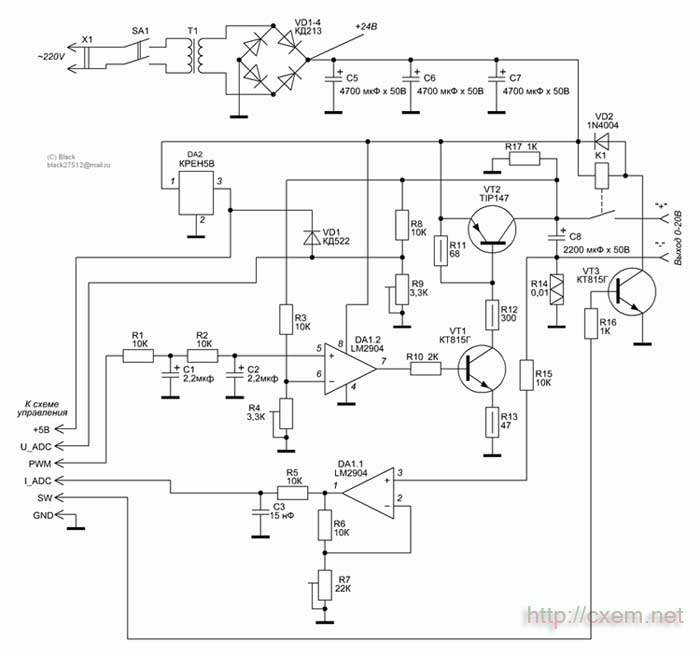
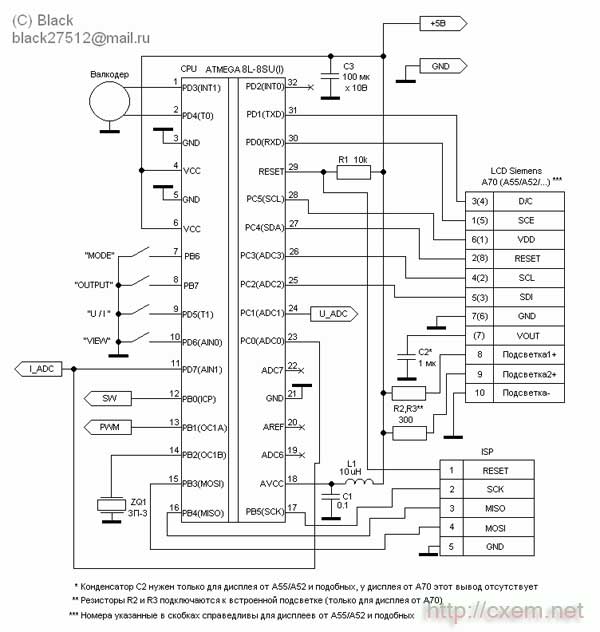
По программированию
Есть две прошивки, они одинаковые, но предназначены для разных дисплеев (для А70 и для всех остальных).
Прошить контроллер можно как внутрисхемно, так и отдельно на программаторе. Не забывайте прошивать область EEPROM (если ее не прошить БП будет работать не корректно). Я рекомендую прошивать контроллер отдельно от схемы, т.к. данное устройство питается от сети и в процессе прошивки может выйти из строя сам контроллер/программатор/порт ПК. Однако если применен контроллер в планарном корпусе, то удобнее прошить внутрисхемно. Но тут обязательно нужно соблюдать меры безопасности, а именно: между программатором, ПК и устройством должна быть очень надежная земля (общая шина), подключение/отключение программатора от устройства производить только с вынутой вилкой (самого БП) из розетки, не доверяйте выключателям сетевых фильтров! Они часто стоят только на одном из сетевых проводов!
И так с прошивкой разобрались, после прошивки кода еще необходимо установить биты конфигурации. По внимательнее с ними, особенно с CKSEL, RSTDSBL, SPIEN! При неверной их установке контроллер может перестать видеться программатором!
Биты установить в следующем порядке:
;BootLock12 = Programmed (1)
;BootLock11 = Programmed (1)
;BootLock02 = Unprogrammed (1)
;BootLock01 = Unprogrammed (1)
;Lock2 = Programmed (0) ;)
;Lock1 = Programmed (0)
;
;RSTDSBL = Unprogrammed (1)
;WDTON = Unprogrammed (1)
;SPIEN = Programmed (0)
;CKOPT = Unprogrammed (1)
;EESAVE = Unprogrammed (1)
;BOOTSZ1 = Unprogrammed (1)
;BOOTSZ0 = Unprogrammed (1)
;BOOTRST = Unprogrammed (1)
;
;BODLEVEL = Programmed (0)
;BODEN = Programmed (0)
;SUT1 = Programmed (0)
;SUT0 = Programmed (0)
;CKSEL3 = Programmed (0)
;CKSEL2 = Unprogrammed (1)
;CKSEL1 = Programmed (0)
;CKSEL0 = Programmed (0)
Теперь о наладке устройства
После включения (подачи сетевого напряжения) нужно проверить напряжение на выходе диодного моста (в моем случае должно быть 24В) и напряжение на 3-ем выводе DA2, там в любом случае должно быть 5В.
При этом на дисплее может ничего не появиться, это нормально. Первое, что делаем это настраиваем параметры ЖКИ. Для этого необходимо отключить сетевое напряжение, подождать пока разрядятся фильтрующие конденсаторы. Далее удерживая все 4 кнопки (нажать и удерживать), при этом подать сетевое напряжение. БП должен пропищать 4 раза (если этого не произошло, то вероятно не верно прошит контроллер или что-то не правильно с его питанием/сигналом RESET или ZQ1). Пропищав 4 раза, на дисплей может быть выведено сообщение
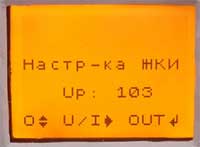
Это 4-й параметр по счету, при нажатии на U/I произойдет переход к параметру номер 1 (будет слышен один длинный сигнал), при повторном нажатии переход осуществляется ко 2-му (два сигнала) и так до 4-х и по кругу, изменение параметров сразу применяются к дисплею (контролируются визуально). Изменение параметра производится ручкой валкодера, изменение сопровождается короткими звуковыми сигналами. Для запоминания настроенных параметров и перехода в рабочий режим нажмите OUT.
Далее необходимо настроить аналоговую часть схемы:
Для этого так же обесточьте БП, зажмите кнопки MODE и VIEW, и подайте питание. Вы увидите на дисплее следующее:

Порог говорит о состоянии защиты от К.З., 0 - ток в норме, 1 - ток превышен, U-ЦАП - состояние ШИМ-модулятора (величина установленного напряжения), I-АЦП - текущий измеряемый ток, U-АЦП - текущее измеряемое напряжение. Действуют все кнопки: OUT / MODE - управляют выходным реле, VIEW / U/I - управляют пищалкой (для тестирования).
Методика настройки следующая: нажать OUT (включить реле), установить валкодером значение U-ЦАП в 500, подключить на выход БП вольтметр и настроить резистором R4 половину от максимального напряжения выхода (в моем случае это 10 вольт). Далее резистором R9 добиться одинакового показания U-АЦП и U-ЦАП (то есть что бы на U-АЦП тоже было 500). Все, напряжение настроено, остался ток. Установите U-ЦАП в ноль, подключите на выход последовательно амперметр и эквивалент нагрузки (резистор). Поднимайте значение U-ЦАП контролируя ток в нагрузке, установите какое-нибудь круглое значение (например 500 мА, 1А и т.д.), резистором R7 добейтесь в I-АЦП требуемого значения (то есть 500 это максимальный ток, в моем случае 500мА это 50, 1А это 100).
Собственно все, настройка аналоговой части завершена. Далее конфигурируем программу под реальные значения напряжения и тока. Для этого отключаем БП, зажимаем кнопки VIEW и U/I и включаем питания. На дисплее видим следующее:

Валкодером устанавливаем свое максимальное напряжение (оно кстати должно быть кратным 5-ти вольтам). Нажимаем OUT.
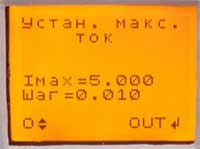
Валкодером устанавливаем свой максимальный ток. Нажимаем OUT.
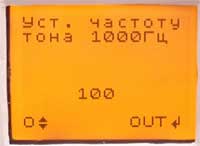
А вот где нужен частотомер. Подключаем частотомер параллельно ZQ1 и валкодером выставляем 1 кГц. Нажимаем OUT. На этом настройка завершается, и БП переходи в рабочий режим работы.
Теперь немного о том, как пользоваться БП и о режимах работы
В режиме источника напряжения можно изменять 3 параметра. Это выходное напряжение, ток ограничения/защиты и режим работы защиты.

Все параметры управляются валкодером, переключение между параметрами производится кнопкой U/I, режимов защиты существует 4: Ограничение - ток ограничивается до Imax, Защиты Imax - защита срабатывает при превышении Imax, Защиты К.З. - защита срабатывает только при превышении максимально допустимого тока (Imax роли не играет), Нет защит! - защита отключена вообще, но осторожнее с этим режимом, при коротком замыкании схема может выйти из строя! Данный режим реализован для тех случаев, когда испытывается устройство с наличием пиковых превышений тока потребления (например УНЧ, сабвуфер и т.п.). Да, кнопка OUT управляет выходом напряжения на клеммы, судить о состоянии выходного напряжения можно по показаниям амперметра (если там прочерки то выход отключен, если же значение в цифрах то напряжение подано на клеммы). При срабатывании защиты слышен короткий звуковой сигнал, что бы повторно подать напряжение на клеммы нажмите OUT.
При нажатии на VIEW БП переходит в режим графического отображения тока потребления в виде осциллограммы. При этом выбранный режим защиты и напряжения сохраняется.

В данном режиме можно управлять выходным напряжением и параметром "время/деление", значение в секундах показывает время развертки всей ширины дисплея. Правее параметра "время/деление" расположен параметр "ампер/деление", его настраивать нельзя, он устанавливается автоматически от минимального до максимального в зависимости от текущего максимального тока потребления. Данное значение показывает всю высоту графика по вертикали, то есть вершина графика это значение которое указано в амперах. Что бы его сбросить к минимальному нужно дважды нажать VIEW, то есть перейти в обычный режим и вернуться обратно.
Еще в БП реализовано зарядное устройство, которое заряжает аккумуляторы постоянным током. Для перехода в режим заряда АКБ нужно нажать кнопку MODE, но для этого напряжение выхода должно быть выключено, иначе переход заблокирован (сделано как защита от случайного нажатия в во время работы).

И так зарядник, имеется 2 режима: режим Напряжение - заряжает до указанного напряжения с максимальным указанным током, при достижении указанного напряжения и падении тока заряда в 4 раза заряд завершается, режим Время - все точно так же, но на ток заряда внимание не обращается, а заряд прекращается по истечении указанного времени. Время устанавливается в минутах. Запуск осуществляется кнопкой OUT, при завершении заряда устройство издает длинный звуковой сигнал и выводит на дисплей сообщение об окончании заряда. Прервать процесс заряда можно в любой момент, нажав на любую кнопку.
На этом все. Думаю, рассказал достаточно подробно. Вопросы можете направлять на e-mail: black27512@mail.ru или на ICQ: 330898528.
P.S. Возможно вам покажется что в устройстве чего-то не хватает или что-то сделано не должным образом (например целесообразно применение более многоразрядной АЦП и ЦАП и т.д.). Но поймите, я стремился сделать устройство в первую очередь как можно дешевле и проще. Но в любом случае жду замечаний и предложений, куда же без них. А применил графический дисплей с той целью что бы была возможность сделать отображение "осциллограммы", это бывает часто полезно при ремонте таких сложных устройств как например сотовых телефонов…
Скачать прошивку и плату в формате LAY
Автор: Алексей Чернов; Публикация: www.cxem.net






